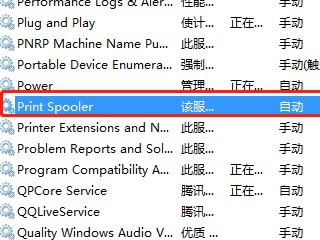1、在电脑桌面,找到我的电脑,点击右键,出现一个下拉菜单,点击“管理”选项。
2、进入计算机管理页面,展开“服务和应用程序”,点击“服务”。
3、在服务列表里找到“print spooler”选项,点击右键,然后在下拉菜单中选择停止选项。
4、用键盘同时按住“win+R”,出现运行选项,再打开后面的对话框内输入“spool”,并点击确定。
5、将下图表示出来的“PRINTERS”内的文件全部删除。
6、重复1-3的步骤,找到“print spooler”选项,点击右键,选择启动选项。
7、最后把打印机的电源断开2分钟,然后把电脑重新启动,便解决问题。